Tours de vistas de cámara – Exacq exacqVision Pro User Manual Manual del usuario
Página 93
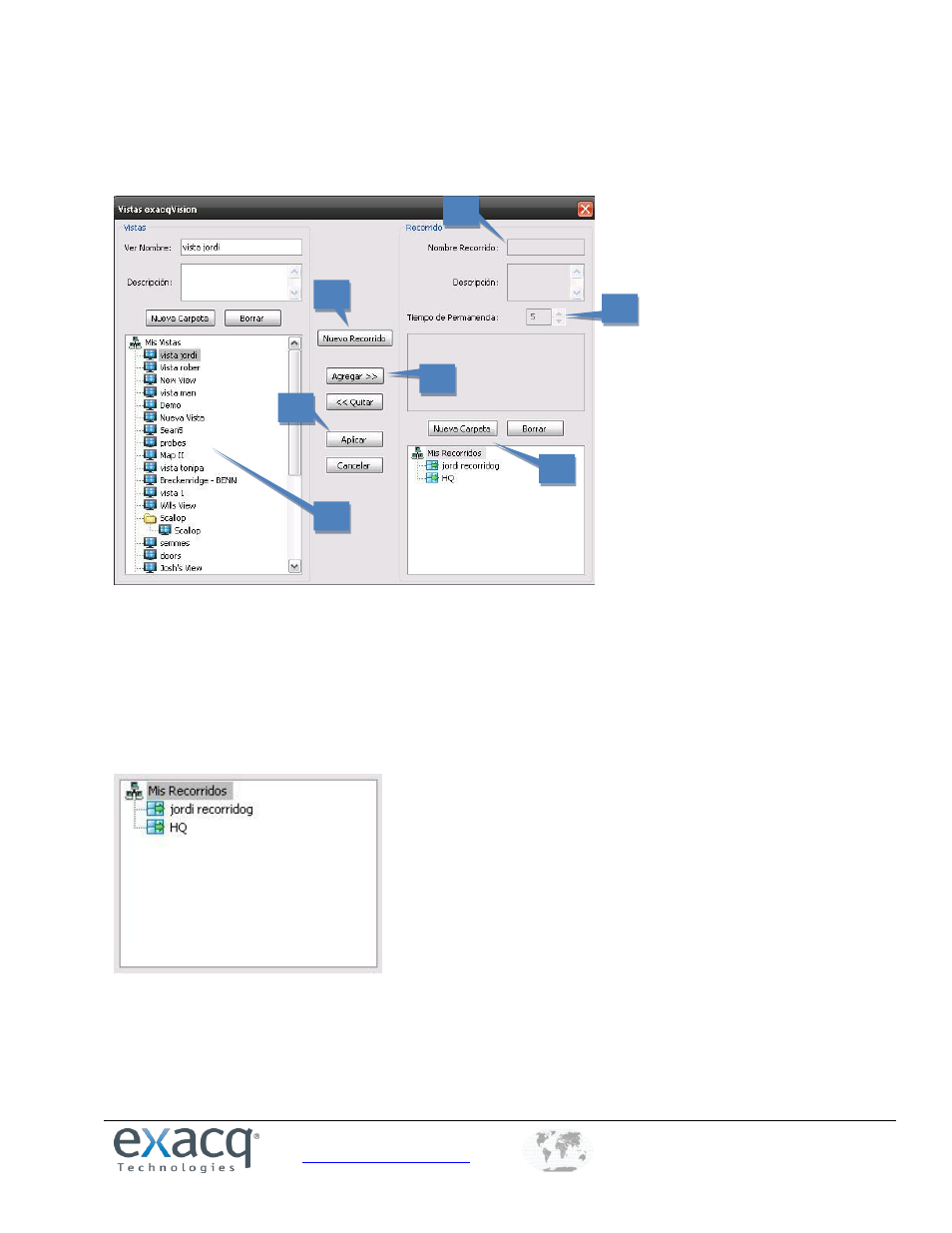
www.exacq.com
+1.317.845.5710
+44.1438.310163
USA (Corporate Headquarters)
Europe/Middle East/Asia
93
Tours de vistas de cámara
Para desplazarse de forma automática a través de dos o más vistas, cree un tour de vista de cámara. Haga clic en Guardar
Vista o Modificar en la parte superior del árbol para abrir la ventana Vistas EDVR.
8. Haga clic en Nuevo Recorrido.
9. Introduzca un nombre exclusivo y una descripción para el recorrido en la sección Recorrido.
10. Seleccione una vista de la lista de vistas en el lado izquierdo de la ventana.
11. Haga clic en Agregar>> para agregar la vista. Repita el procedimiento para vistas adicionales.
12. Seleccione un tiempo de permanencia. Esta es la cantidad de tiempo, en segundos, que cada vista se mostrará.
13. Haga clic en Aplicar para guardar el tour de vistas de la cámara.
14. También puede organizar sus tours en las carpetas, haga clic en Nueva carpeta en la sección Recorrido y luego
arrastre y suelte los tours adecuados en la carpeta.
Ahora se puede activar el tour desde el árbol de configuración.
1
2
3
4
5
6
7